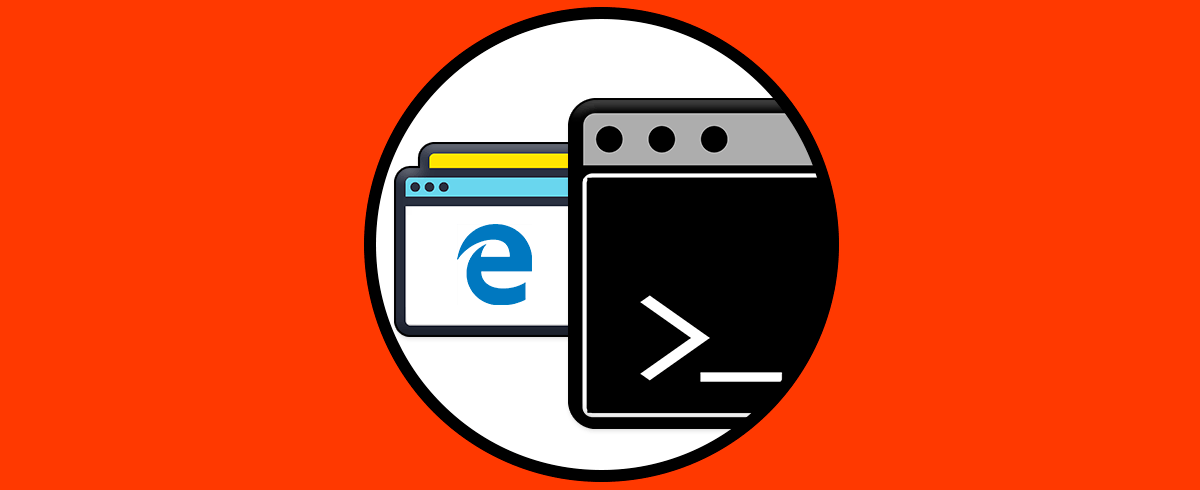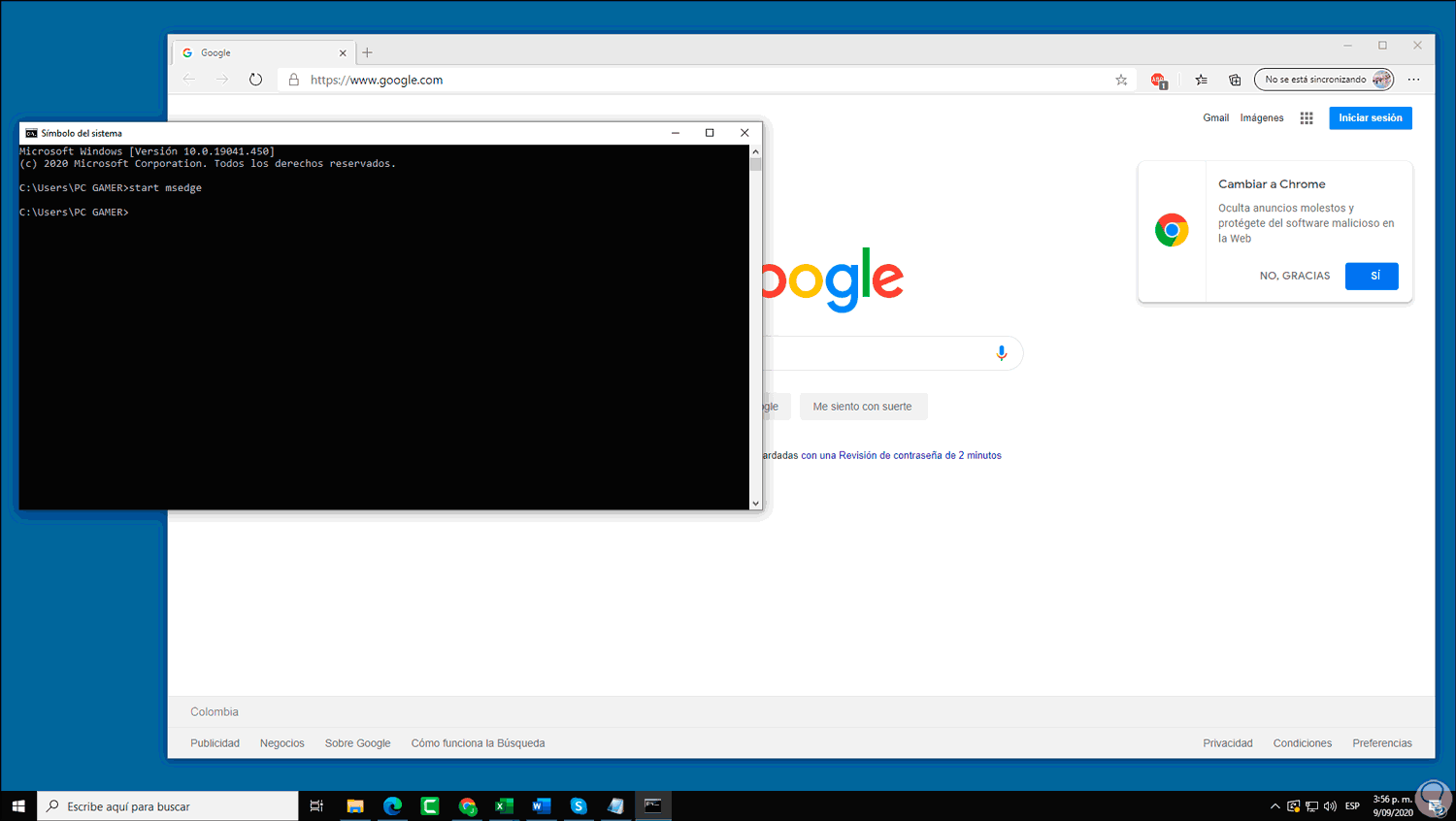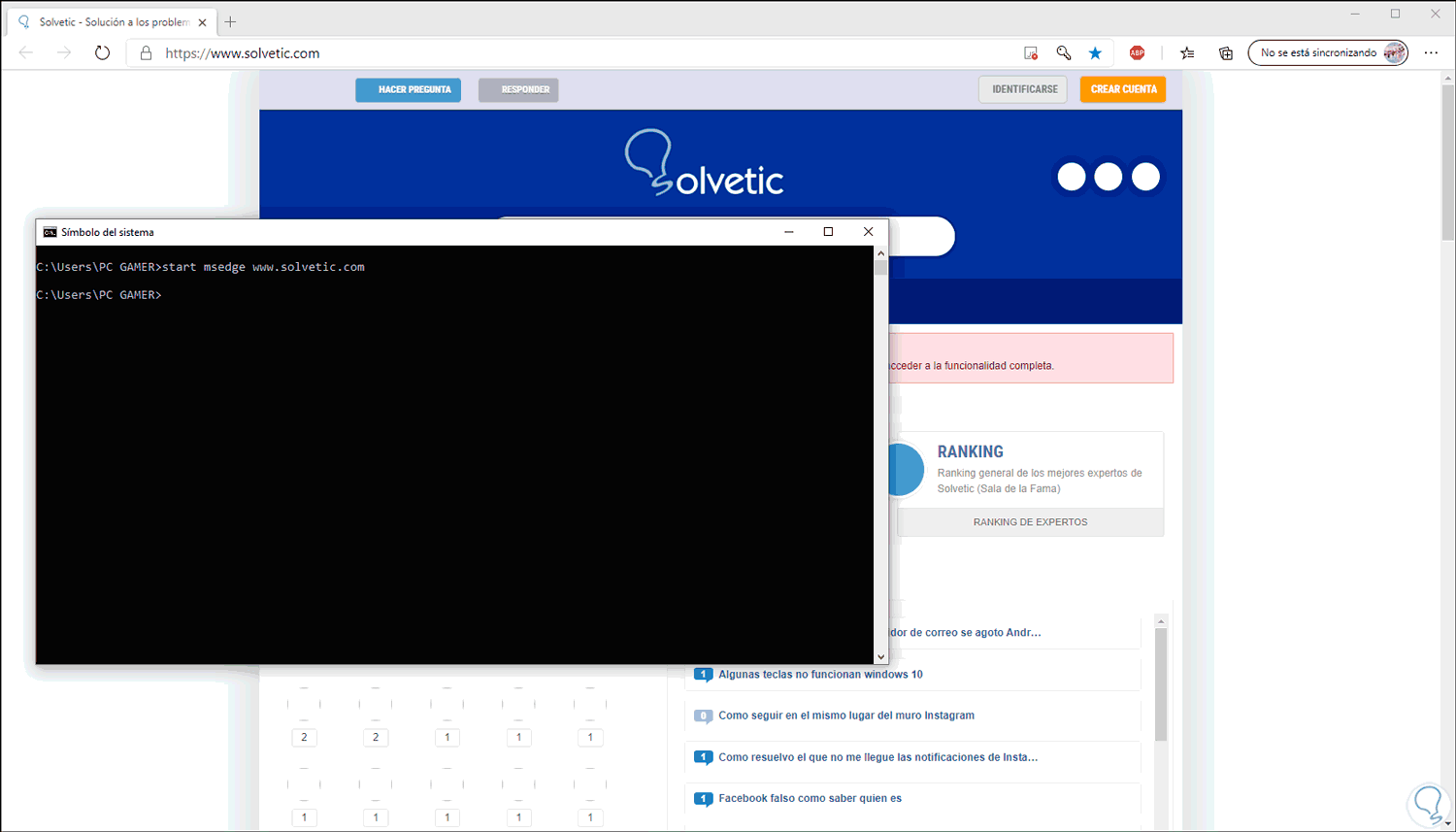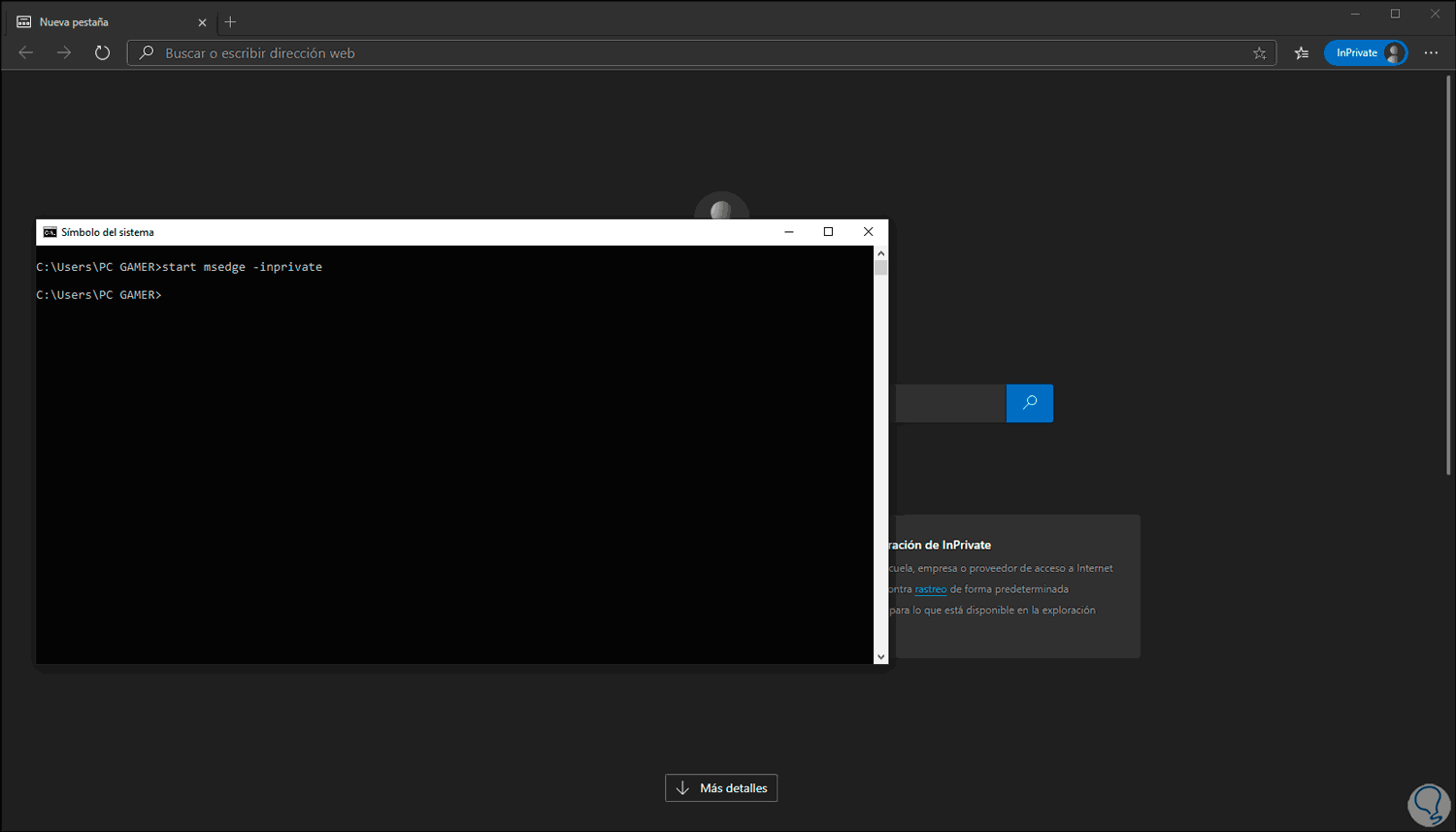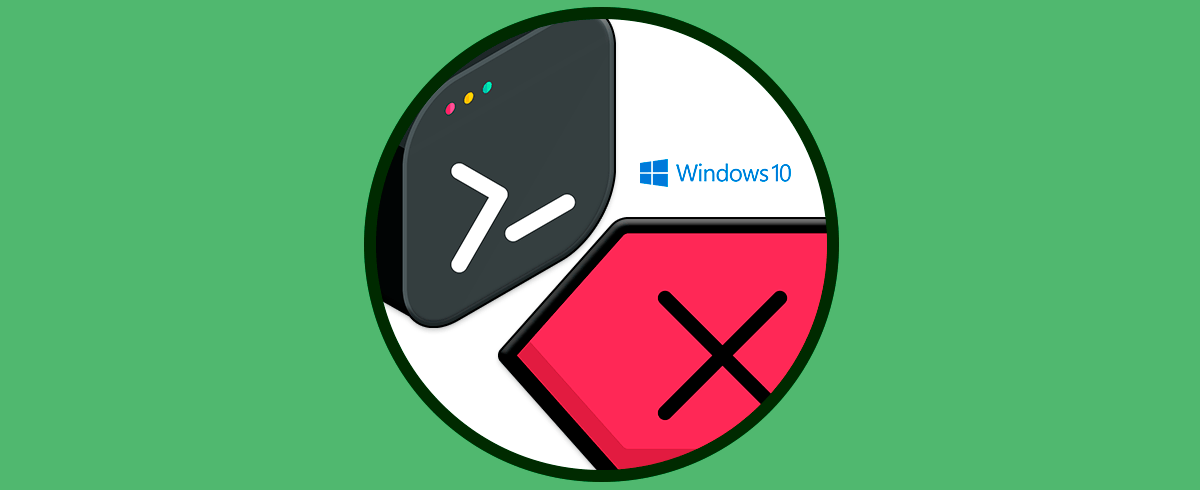La terminal o consola de comandos Windows 10 es una herramienta con una gran versatilidad que muchas veces se desconoce. Para muchos sonará a a ejecución compleja de comandos para tareas rebuscadas, pero lo cierto es que CMD Windows 10 nos permite realizar todo tipo de acciones sin contar con el modo gráfico.
Microsoft Edge es el navegador integrado en Windows 10 con el cual se busca que más y más usuarios migren de otros navegadores a este ya que los desarrolladores han implementado nuevas funciones de seguridad, compatibilidad y de diseño, dentro de sus novedades encontramos:
- Mayor rendimiento, compatibilidad y velocidad en la navegación
- Nuevas funciones para optimizar la experiencia de usuario
- Mejoras en la seguridad y privacidad
- Nuevas herramientas integradas de aprendizaje y accesibilidad
Su descarga, si aún no lo hemos instalado, está disponible desde el siguiente enlace:
Normalmente accedemos a Microsoft Edge pulsando en el ícono creado en la barra de tareas o desde el menú Inicio, pero es posible acceder a Edge desde el símbolo del sistema y Solvetic te explicara las diversas formas de lograrlo.
1Abrir Microsoft Edge desde CMD Windows 10
El proceso es muy sencillo, accedemos a la consola del símbolo del sistema y en la consola ingresamos lo siguiente:
start msedge
Esto abrirá Microsoft Edge normal:
2Abrir una web en Microsoft Edge desde CMD Windows 10
Es posible que deseemos abrir Microsoft Edge directamente en un sitio web, esto es posible en el símbolo del sistema con la siguiente sintaxis:
start msedge “sitio web”Por ejemplo:
start msedge www.solvetic.com
3Abrir Microsoft Edge incógnito desde CMD Windows 10
El modo incognito es un método de navegación segura donde se evita dejar rastro de sitios web visitados, cookies y más complementos.
Podemos iniciar Microsoft Edge en este modo incognito con el siguiente comando:
start msedge -inprivate
Es simple la forma de usar el símbolo del sistema en Windows 10 para abrir Microsoft Edge desde CMD Windows 10.